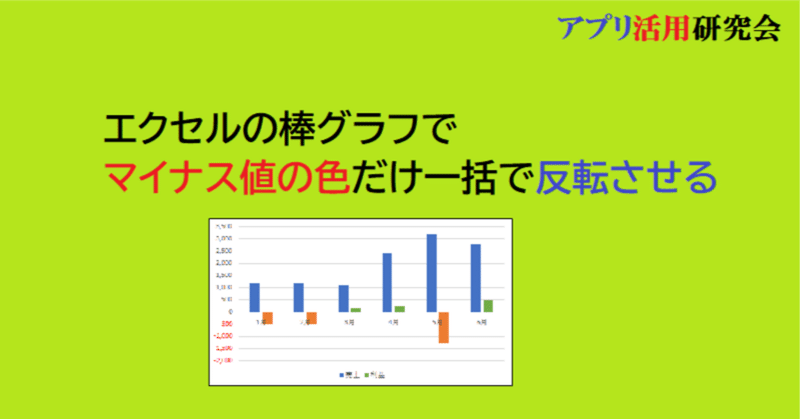
エクセルの棒グラフでマイナス値の色だけ一括で反転させる
エクセルのグラフ作成の小テクニックの紹介です。
以下の様な売上と利益の月次表があり、月次の売上と利益の棒グラフを作成した際に利益がマイナスの月だけ利益のグラフ色を反転させます。
お客様から相談を受けてやり方を調べたのですが、すぐに忘れそうなので、自分用のメモとして記録しています。
※EXCEL2019で検証してますが、2010以降であれば同じ操作が可能です。
エクセルの元データ
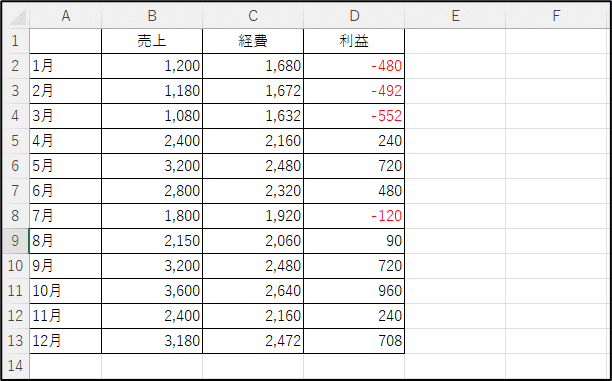
棒グラフをそのまま作成すると、利益がプラスでもマイナスでも同じ色で棒グラフが描画されます。

グラフの系列要素を1つづつ色指定して変更することも出来ますが、これは大変面倒な作業です。
一括操作でマイナス値の棒グラフ色だけを変更する方法があります。
棒グラフのマイナス値の色を反転させる操作
棒グラフのデータ系列を右クリックし、右クリックメニューの[データ系列の書式設定]を選択します。
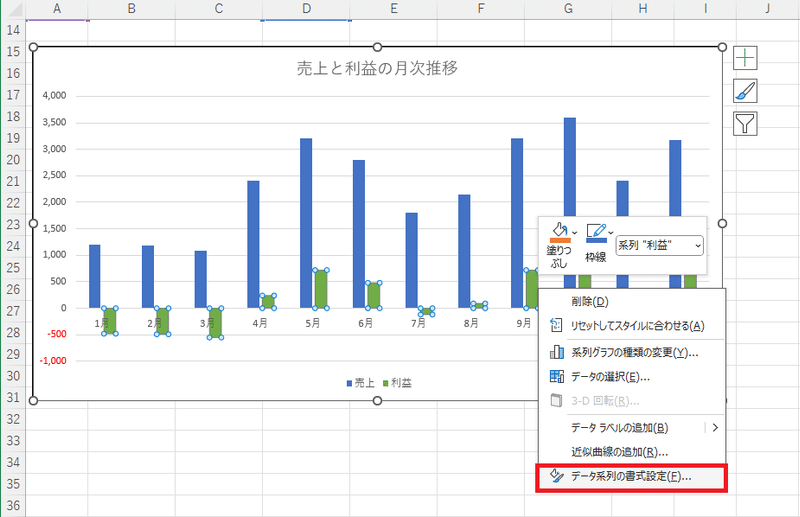
[データ系列の書式設定]ダイアログから、[塗りつぶし]タブを選択し、
「負の値を反転する(I)」にチェックを入れると色が2色選べるようになりますので、2つ目の色を選択しカラーパレットから好きな色を選択して、最後に「データ系列の書式設定」を閉じます。

操作が完了すると、以下の様に、利益のマイナス値の棒グラフだけ色を一括で変更することが出来ました。

今回は、エクセルのグラフ描画の小テクニックの紹介でした。
グラフの作成は、エクセルを使った方が簡単で便利ですね。
グラフの形式や色、要素の追加・変更などの柔軟な対応が可能です。
よろしければサポートお願いします! いただいたサポートは、note記事制作の活動費に使わせていただきます!
